убрать YouTube с телевизора
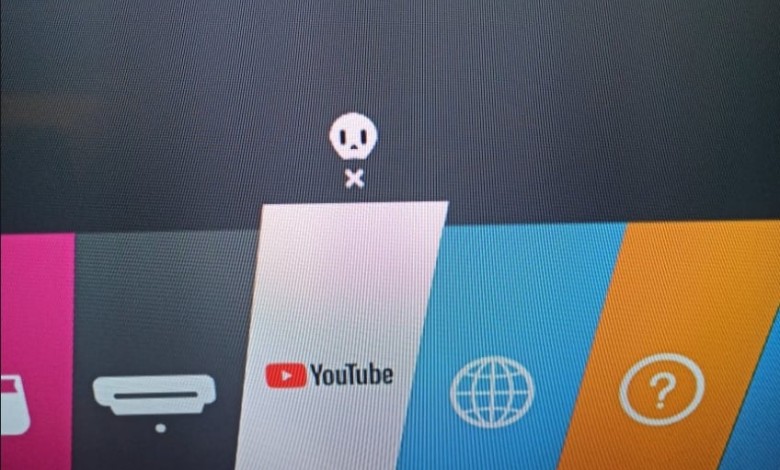
убрать YouTube с телевизора
Удалить YouTube с телевизора очень просто. Удалить YouTube с телевизора можно так же легко, как мы удаляем его на телефонах Android, iPhone и т. д., поскольку некоторые люди хотят удалить YouTube с мобильного телефона или телевизора по нескольким причинам, в том числе большое количество детей смотрят приложение YouTube или для того, чтобы насладиться достаточным пространством или для того, чтобы загрузить другие более важные программы, есть несколько причин для удаления этой программы, но как мы удаляем YouTube с телевизора? Следите за этой статьей вместе с нами, чтобы узнать ответ на сайте Эхо Каира
Как удалить ютуб с телевизора
Легко удалить YouTube с телевизора через Следуйте следующим шагам :
- Откройте телевизор, затем нажмите кнопку HOME, и вы найдете знак дома на пульте дистанционного управления телевизором.
- После этого вы увидите все приложения на телевизоре, которыми вы можете легко управлять и теперь
- Вы можете перемещаться с помощью стрелок с помощью пульта дистанционного управления в приложение YouTube.
- Встаньте на YouTube, затем нажмите и удерживайте кнопку ОК, и появится интерфейс, говорящий о том, что приложение YouTube находится под контролем.
- Теперь вы можете удалить приложение, нажав кнопку X, но вы не найдете эту кнопку в настройках телевизора или пульта.
- Чтобы появился этот знак, нажмите стрелку вверх на пульте дистанционного управления, а затем удалите приложение, нажав X, который появится перед вами.
- После этого нажмите OK на пульте, и телевизор начнет сканирование приложения YouTube, и теперь телевизор свободен от приложения YouTube.
Как удалить youtube с телевизора samsung
Удалить YouTube с телевизора легко и просто, но некоторые пользователи делают это неправильно, и теперь удалить приложение можно через Следуйте следующим шагам :
- Нажмите на значок HOME на пульте дистанционного управления телевизором, затем нажмите на опцию «Мои приложения».
- После этого вас перебросит на другой экран с большим количеством приложений, которые есть на телевизоре.
- Итак, нажмите и удерживайте приложение YouTube, и вы увидите возможность удалить его, затем нажмите OK.
- Таким образом, вы можете легко удалить приложение YouTube с телевизора Samsung.
удалить YouTube с Android
Удалить YouTube с вашего телевизора или устройств Android очень просто, и теперь вы можете удалить приложение в течение нескольких секунд с помощью: Следуйте следующим шагам :
- Удалите YouTube из меню настроек, откройте меню настроек на своем телефоне Android, затем нажмите «Приложения», затем нажмите на приложение YouTube, затем нажмите «отключить».
- Удалить YouTube из магазина Google Play Откройте приложение Google Play на своем мобильном телефоне, а затем нажмите значок главного меню, который представляет собой 3 равные точки, расположенные рядом с экраном.
- Затем нажмите «Приложения и игры», затем нажмите «Список установленных приложений», затем найдите приложение YouTube и нажмите на него, а затем нажмите «Удалить».
Удалить приложения с умного экрана LG
Удаление YouTube с телевизора или любого другого приложения, нет никакой разницы, как удалить его с телефона Android, потому что разница проста, и теперь вы можете удалить нужные приложения с телевизора через Следуйте следующим шагам :
- Перейдите на экран настроек, затем нажмите на внутреннее пространство, а затем войдите в приложения.
- Теперь вы можете выбрать приложение, которое хотите удалить, и щелкнуть по нему, затем нажать на слово «удалить», а затем ОК.
- Таким образом, вы можете легко удалить приложение YouTube или любое другое приложение со смарт-экрана.
удалить YouTube с телефона
Способ удаления YouTube с мобильного отличается от удаления YouTube с телевизора, так что следуйте за нами:
- Чтобы удалить приложение YouTube с телефонов iPhone: откройте свой мобильный телефон, затем нажмите и удерживайте приложение YouTube, установленное на мобильном телефоне, и нажимайте его непрерывно, пока его значок не появится на экране и не начнет вибрировать, затем нажмите символ отмены в приложении YouTube и После этого нажмите «Удалить», затем нажмите «Готово», и теперь YouTube удален с вашего мобильного телефона.
- Чтобы удалить приложение YouTube с телефонов Android: перейдите в меню настроек вашего мобильного телефона, затем нажмите «Приложения», затем выберите приложение, которое вы хотите удалить, будь то YouTube или другое, а затем нажмите «отключить». », пока приложение не будет удалено с мобильного .
- Удалить YouTube из телевизора: открываем телевизор, затем переходим к опции HOME, затем нажимаем на опцию «Приложения», затем входим в приложения, установленные на телевизоре, нажимаем и удерживаем приложение YouTube, затем удаляем приложение, нажав опцию «Удалить», затем «ОК».
Как удалить канал ютуб с андроида
Пользователь, которому принадлежит канал YouTube, может навсегда удалить его через свой компьютер через Следуйте следующим шагам :
- Перейдите в один из браузеров на вашем компьютере, а затем войдите в учетную запись, из которой вы хотите удалить канал.
- Затем нажмите на изображение пользователя, которое появляется в верхней части экрана, затем выберите параметр настроек в раскрывающемся меню.
- После этого нажмите на опцию «Дополнительные настройки», затем выберите опцию «Удалить канал», которая появляется в нижней части экрана, и снова войдите в систему.
- Затем нажмите «Я хочу навсегда удалить свой контент», затем нажмите «Удалить мой контент».
- И теперь ваш канал YouTube был легко и навсегда удален с вашего компьютера или телефона Android.
اقرا ايضا: Усилитель сигнала Wi-Fi для Android без программного обеспечения



